Όταν παρακολουθείτε βίντεο, υπάρχουν στιγμές που πρέπει να τραβήξετε ένα στιγμιότυπο οθόνης της αγαπημένης σας ακμής. Σε αυτήν την περίπτωση, μπορείτε να δοκιμάσετε να χρησιμοποιήσετε το PickPick ως εργαλείο λήψης οθόνης. Επομένως, εάν θέλετε να εξερευνήσετε περισσότερα για το PickPick, ειδικά τα χαρακτηριστικά, την τιμολόγηση, τα πλεονεκτήματα και τα μειονεκτήματά του, διαβάστε αυτό το άρθρο. Στη συνέχεια, στην τελευταία ενότητα, θα δώσουμε ένα άλλο αξιόλογο πρόγραμμα που μπορείτε να χρησιμοποιήσετε ως αντικατάσταση του PickPick. Επομένως, διαβάστε αυτό Αξιολόγηση PickPick και αποκτήστε όλες τις λεπτομέρειες που χρειάζεστε.
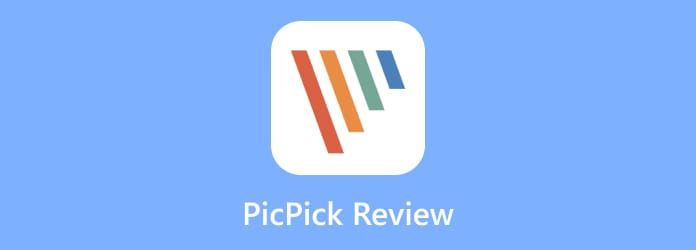
Μέρος 1. Τι είναι το PickPick
Το PickPick είναι ένα πρόγραμμα εκτός σύνδεσης με δυνατότητα λήψης που μπορείτε να λάβετε στα Windows σας. Το κύριο χαρακτηριστικό του είναι να καταγράφει την οθόνη του υπολογιστή σας με διάφορους τρόπους. Με αυτό το πρόγραμμα, μπορείτε να τραβήξετε ένα στιγμιότυπο οθόνης εύκολα και γρήγορα. Παρόμοια με το Εργαλείο αποκοπής, το πρόγραμμα περιλαμβάνει προσαρμοσμένα εργαλεία επιλογής για τη βελτίωση της καταγεγραμμένης περιοχής της οθόνης. Εκτός από αυτό, μπορείτε να καταγράψετε ολόκληρη την οθόνη, το παράθυρο, την περιοχή και πολλά άλλα. Επιπλέον, μπορείτε ακόμη και να καταγράψετε ένα παράθυρο κύλισης, καθιστώντας το πιο βολικό για τους χρήστες. Εκτός από αυτό, το PickPick προσφέρει επίσης λειτουργίες επεξεργασίας που μπορείτε να χρησιμοποιήσετε. Με αυτόν τον τρόπο, μπορείτε να βελτιώσετε τα στιγμιότυπα οθόνης σας με βάση το αποτέλεσμα που προτιμάτε. Επιπλέον, το PickPick μπορεί επίσης να προσφέρει περισσότερες δυνατότητες από ό,τι φαντάζεστε. Το PickPick έχει επίσης τη δυνατότητα εγγραφής της οθόνης του υπολογιστή σας. Η λειτουργία σάς επιτρέπει να εγγράφετε το βίντεο, τις εικόνες και οποιοδήποτε περιεχόμενο από την επιφάνεια εργασίας σας. Επομένως, εάν θέλετε να μάθετε και να εξερευνήσετε περισσότερα σχετικά με τις δυνατότητες του προγράμματος, είναι καλύτερο να κάνετε λήψη του PickPick.

Μέρος 2ο. Λειτουργίες PickPick
Η εφαρμογή PickPick είναι ένα εκπληκτικό εργαλείο λήψης οθόνης που μπορείτε να χρησιμοποιήσετε στον υπολογιστή σας με Windows. Ωστόσο, υπάρχουν περισσότερες δυνατότητες που μπορείτε να μάθετε όταν χρησιμοποιείτε το πρόγραμμα. Έτσι, για να τα μάθετε όλα, ελάτε σε αυτήν την ενότητα καθώς σας δίνουμε όλες τις δυνατότητες του PickPick.
Λειτουργία λήψης οθόνης

Εκτίμηση:
Το PickPick είναι ένα εξαιρετικό εργαλείο για τη λήψη της οθόνης του υπολογιστή σας. Η δυνατότητα λήψης οθόνης σάς επιτρέπει να τραβάτε ένα στιγμιότυπο οθόνης με διάφορους τρόπους. Μπορείτε να καταγράψετε οποιαδήποτε περιοχή, παράθυρο, έλεγχος παραθύρου και πολλά άλλα. Με αυτές τις δυνατότητες, μπορείτε να έχετε όλα τα αποτελέσματα που θέλετε σε ένα μόνο δευτερόλεπτο.
Παρέχετε εργαλεία επεξεργασίας

Εκτίμηση:
Αφού τραβήξετε την οθόνη του υπολογιστή σας, μπορείτε να τα επεξεργαστείτε αν θέλετε. Αυτό συμβαίνει επειδή το PickPick μπορεί να προσφέρει εργαλεία σχολιασμού και λειτουργίες επεξεργασίας που μπορείτε να χρησιμοποιήσετε. Μπορείτε να προσθέσετε εφέ, όπως μωσαϊκό, drop shadow, motion blur, έλεγχο φωτεινότητας και πολλά άλλα. Μπορείτε επίσης να αλλάξετε το μέγεθος και να περιστρέψετε την οθόνη που τραβήξατε.
Λειτουργία εγγραφής οθόνης

Εκτίμηση:
Εκτός από τη λήψη οθονών υπολογιστών, το PickPick έχει ένα άλλο χαρακτηριστικό που μπορείτε να συναντήσετε. Το εργαλείο διαθέτει μια δυνατότητα εγγραφής οθόνης που σας επιτρέπει να καταγράφετε αποτελεσματικά την οθόνη του υπολογιστή σας. Εκτός από αυτό, μπορείτε να εγγράψετε ένα βίντεο με ήχο, καθιστώντας το πιο χρήσιμο για τους χρήστες.
Προσαρμόσιμα πλήκτρα πρόσβασης

Εκτίμηση:
Κατά τη λήψη ενός στιγμιότυπου οθόνης, είναι σημαντικό να γνωρίζετε κάθε πλήκτρο συντόμευσης που πρέπει να χρησιμοποιήσετε. Είναι γιατί αν όχι, θα είναι δύσκολο τραβήξτε την οθόνη του υπολογιστή σας με βάση τις ανάγκες σας. Ένα από τα καλύτερα χαρακτηριστικά του PickPick είναι η ικανότητά του να προσαρμόζει τα πλήκτρα πρόσβασης. Το εργαλείο σάς επιτρέπει να προσαρμόσετε τα πλήκτρα πρόσβασης όταν χρησιμοποιείτε το λογισμικό PickPick. Επίσης, εάν θέλετε να χρησιμοποιήσετε τα τυπικά πλήκτρα πρόσβασης, μπορείτε να το κάνετε. Για να μάθετε περισσότερα σχετικά με τα πλήκτρα συντόμευσης για τη λήψη της οθόνης του υπολογιστή σας, δείτε τις λεπτομέρειες παρακάτω.
PrintScreen – Εάν θέλετε να τραβήξετε ολόκληρη την οθόνη του υπολογιστή, χρησιμοποιήστε αυτό το πλήκτρο πρόσβασης.
Alt + PrintScreen – Για λήψη στιγμιότυπου οθόνης ενεργών παραθύρων, χρησιμοποιήστε αυτό το πλήκτρο πρόσβασης.
Shift + PrintScreen – Μπορείτε να χρησιμοποιήσετε αυτό το πλήκτρο συντόμευσης για να τραβήξετε μια περιοχή από την οθόνη σας.
Shift + Ctrl + PrintScreen – Για να καταγράψετε μια σταθερή περιοχή, χρησιμοποιήστε αυτό το πλήκτρο πρόσβασης.
Ctrl + PrintScreen – Αυτό το πλήκτρο πρόσβασης είναι χρήσιμο για τη λήψη στιγμιότυπου οθόνης του ελέγχου παραθύρου.
Ctrl + Alt + PrintScreen – Αυτό το πλήκτρο πρόσβασης προορίζεται για τη λήψη παραθύρων με κύλιση.
Shift + Ctrl + Alt + PrintScreen – Εάν θέλετε μια διαδικασία λήψης με ελεύθερο χέρι, χρησιμοποιήστε αυτό το πλήκτρο πρόσβασης.
Μέρος 3. Τιμολόγηση PickPick
Το PickPick διαθέτει μια δωρεάν έκδοση που μπορείτε να χρησιμοποιήσετε για τη λήψη και την εγγραφή της οθόνης του υπολογιστή σας. Μπορείτε ακόμη και να επεξεργαστείτε την εικόνα που τραβήξατε χωρίς καμία πληρωμή. Ωστόσο, οι δυνατότητες είναι περιορισμένες κατά τη χρήση της δωρεάν έκδοσης. Σε αυτήν την περίπτωση, εάν θέλετε να αποκτήσετε πρόσβαση στο Ενιαίο Πρόγραμμα, θα κοστίσει $24,00 ανά χρήστη. Στη συνέχεια, για το πρόγραμμα ομάδας, πρέπει να πληρώσετε $96,00 για πέντε χρήστες.
Μέρος 4. Δυνατά σημεία του PickPick
Απλή διαδικασία λήψης οθόνης
Το PickPick μπορεί να προσφέρει τρόπους χωρίς προβλήματα για να τραβήξετε την οθόνη του υπολογιστή σας με διάφορους τρόπους.
Βελτιώστε τις καταγεγραμμένες εικόνες
Ένα άλλο υπέροχο πράγμα που μπορείτε να ζήσετε όταν χρησιμοποιείτε το PickPick είναι η ικανότητά του να βελτιώνει τις εικόνες που τραβήξατε χρησιμοποιώντας τα εργαλεία επεξεργασίας και σχολιασμού. Μπορείτε να κάνετε το στιγμιότυπο οθόνης σας κατανοητό και καλό στην προβολή.
Υποστηρίζει διάφορες μορφές εικόνας
Το εργαλείο εκτός σύνδεσης μπορεί επίσης να σας επιτρέψει να αποθηκεύσετε τις εικόνες που τραβήξατε σε διάφορες μορφές εικόνας. Μπορείτε να το αποθηκεύσετε σε JPG, PNG, BMP, GIF και PDF.
Υποστήριξη διαφόρων γλωσσών
Το PickPick μπορεί επίσης να προσφέρει διάφορες γλώσσες που μπορείτε να χρησιμοποιήσετε. Από τις ρυθμίσεις του προγράμματος, μπορείτε να αλλάξετε τη γλώσσα που προτιμάτε. Υποστηρίζει αγγλικά, γαλλικά, Deutsch, Dansk, Κάτω Χώρες και άλλα.
Μέρος 5. Μειονεκτήματα του PickPick
Δεν υπάρχουν λειτουργίες ετικέτας
Μία από τις προκλήσεις κατά τη χρήση της εφαρμογής PickPick είναι οι διάφορες επιλογές και λειτουργίες της. Οι λειτουργίες του δεν έχουν ετικέτα ή όνομα. Με αυτό, είναι πολύπλοκο να γνωρίζουμε ποιες είναι οι δυνατότητες των λειτουργιών.
Περιορισμένη υποστηριζόμενη μορφή
Κατά την εγγραφή μιας οθόνης, το πρόγραμμα σάς επιτρέπει να την αποθηκεύσετε μόνο σε περιορισμένες μορφές, όπως MP4 και GIF. Με αυτό, εάν θέλετε να αποθηκεύσετε το εγγεγραμμένο βίντεο σε διαφορετική μορφή, είναι καλύτερο να χρησιμοποιήσετε άλλο πρόγραμμα.
Μέρος 6. Τελική ετυμηγορία
Ως κατώτατο σημείο, το PickPick είναι ένα εξαιρετικό πρόγραμμα εκτός σύνδεσης που χρησιμοποιείται για τη λήψη της οθόνης του υπολογιστή σας. Μπορείτε να τραβήξετε ολόκληρη την οθόνη, τα παράθυρα, την περιοχή σας και πολλά άλλα. Επίσης, μπορεί να σας βοηθήσει να εγγράψετε την οθόνη του υπολογιστή σας χρησιμοποιώντας τη λειτουργία εγγραφής οθόνης. Επομένως, εάν θέλετε να απολαύσετε και να απολαύσετε τις δυνατότητές του, το μόνο που χρειάζεστε είναι να κατεβάσετε και να εγκαταστήσετε το PickPick στον υπολογιστή σας.
Μέρος 7. Καλύτερη εναλλακτική επιλογή PickPick
Το PickPick είναι ένα εξαιρετικό εργαλείο για τη λήψη οθονών. Ωστόσο, όσον αφορά την προσβασιμότητα, μπορείτε να το κατεβάσετε μόνο στον υπολογιστή σας με Windows. Επίσης, υπάρχουν ορισμένες πιθανότητες το λογισμικό να μην έχει καλή απόδοση. Σε αυτή την περίπτωση, είναι καλύτερο να βρείτε ένα εναλλακτικό εργαλείο, όπως π.χ Εγγραφή οθόνης, για λήψη και εγγραφή οθονών υπολογιστών. Μπορείτε να αποκτήσετε πρόσβαση σε αυτό το πρόγραμμα τόσο σε υπολογιστές Windows όσο και σε υπολογιστές Mac, κάτι που δεν μπορείτε να δοκιμάσετε όταν χρησιμοποιείτε το PickPick. Επίσης, το πρόγραμμα μπορεί να καταγράψει την οθόνη του υπολογιστή σας, ανεξάρτητα από την εφαρμογή που χρησιμοποιείτε. Μπορείτε να τραβήξετε τα παιχνίδια, τα βίντεο, τις φωτογραφίες σας και πολλά άλλα. Εκτός από αυτό, μπορείτε ακόμη και να εγγράψετε την οθόνη σας, καθιστώντας το καλύτερο πρόγραμμα εκτός σύνδεσης από το PickPick. Η διεπαφή του είναι επίσης απλή στη χρήση και η διαδικασία είναι απροβλημάτιστη. Με αυτό, μπορείτε να διασφαλίσετε ότι κατά τη διαδικασία λήψης και εγγραφής οθόνης, δεν θα αντιμετωπίσετε δυσκολίες.
ΔΩΡΕΑΝ Λήψη
Για Windows
Ασφαλής λήψη
ΔΩΡΕΑΝ Λήψη
για macOS
Ασφαλής λήψη

| Πρόγραμμα | χαρακτηριστικό | Διεπαφή χρήστη | Πλατφόρμα | Διεπαφή | Χρήστες |
| PickPick | Λήψη οθόνης εγγραφής οθόνης | Απλός | Windows | Ανετα | Μη επαγγελματικό |
| Εγγραφή οθόνης | Λήψη οθόνης Οθόνη εγγραφής Επεξεργασία καταγραφής οθόνης | Απλός | Windows Μακ | Ανετα | Μη επαγγελματικό |
Μέρος 8. Συχνές ερωτήσεις σχετικά με την κριτική PickPick
-
Υπάρχει δωρεάν έκδοση του PicPick;
Ναι υπάρχει. Το μόνο που χρειάζεται να κάνετε είναι να αποκτήσετε πρόσβαση στο πρόγραμμα PickPick στον υπολογιστή σας. Στη συνέχεια, μπορείτε ήδη να αρχίσετε να καταγράφετε αποτελεσματικά την οθόνη του υπολογιστή σας. Εκτός από αυτό, η δωρεάν έκδοση σας επιτρέπει ακόμη και να καταγράψετε την οθόνη σας, καθιστώντας την ένα βολικό εργαλείο για τους χρήστες.
-
Πόσο κοστίζει το PicPick;
Εξαρτάται από το σχέδιο που προτιμάτε. Εάν πρόκειται να αποκτήσετε πρόσβαση στο ενιαίο πρόγραμμα, θα κοστίσει $24,00 για δύο χρήστες. Στη συνέχεια, το ομαδικό πρόγραμμα κοστίζει $96,00 για πέντε χρήστες.
-
Πώς μπορώ να απεγκαταστήσω το PicPick;
Το πρώτο πράγμα που πρέπει να κάνετε είναι να λάβετε το κουμπί με δυνατότητα λήψης από τον κύριο ιστότοπο του προγράμματος. Στη συνέχεια, εκτελέστε το πρόγραμμα και θα δείτε διάφορα παράθυρα εγκατάστασης στην οθόνη του υπολογιστή. Πάντα να κάνετε κλικ στο κουμπί Επόμενο μέχρι να εμφανιστεί η επιλογή Finish για να εγκαταστήσετε πλήρως το πρόγραμμα.
-
Πώς τραβάτε ένα στιγμιότυπο οθόνης κύλισης στο PicPick;
Μεταβείτε στο κρυφό εικονίδιο από την κάτω οθόνη του υπολογιστή. Στη συνέχεια, κάντε κλικ στην επιλογή PickPick > Screen Capture > Scrolling Windows. Μετά από αυτό, μπορείτε να επιλέξετε από την οθόνη τι θέλετε να εγγράψετε. Μετά από αυτό, η λειτουργία κύλισης παραθύρων θα αρχίσει να καταγράφει την οθόνη κατά την κύλιση της οθόνης.
-
Είναι ασφαλές το PickPick;
Ναι είναι. Το PickPick διασφαλίζει ότι οι εικόνες και τα βίντεο που τραβήξατε είναι ασφαλή και ασφαλή στη συσκευή σας. Επίσης, μόλις διαγράψετε το αρχείο, το πρόγραμμα θα το διαγράψει οριστικά.
-
Πώς να χρησιμοποιήσετε το PickPick;
Κατεβάστε και εγκαταστήστε το PickPick στον υπολογιστή σας. Στη συνέχεια, μόλις εκτελέσετε το πρόγραμμα, θα το δείτε στην ενότητα του κρυφού εικονιδίου. Κάντε κλικ σε αυτό και θα σας δώσει επιλογές για το πώς θέλετε να τραβήξετε μια οθόνη. Μπορείτε επίσης να χρησιμοποιήσετε τα πλήκτρα πρόσβασης για να τραβήξετε την οθόνη εύκολα και άμεσα.
Τυλίγοντας
Λοιπόν, ορίστε. Αυτός ο οδηγός συζήτησε τα πάντα PickPick. Περιλαμβάνει τις δυνατότητές του, τα τρόφιμα και τα κακά πράγματα και την τιμολόγηση. Επίσης, αν ψάχνετε για άλλο πρόγραμμα που μπορεί να σας βοηθήσει να καταγράψετε και να εγγράψετε οθόνες, μπορείτε να χρησιμοποιήσετε Εγγραφή οθόνης. Σας επιτρέπει να τραβάτε την οθόνη του υπολογιστή εύκολα και άμεσα. Επίσης, είναι πιο προσιτό σε σύγκριση με το PickPick, καθώς είναι διαθέσιμο σε υπολογιστές Windows και Mac.
Περισσότερα από το Blu-ray Master
- Lightshot Review: Δυνατότητες του Εργαλείου Screenshot
- Μια ολοκληρωμένη εισαγωγή και οδηγός του OBS Studio
- Μια ολοκληρωμένη εισαγωγή του CamStudio Screen Recorder
- 2 αποδεδειγμένοι τρόποι για εγγραφή βίντεο οποιασδήποτε συνάντησης με ήχο χωρίς καθυστέρηση
- Κριτική iSpring Screen Recorder & Best Alternatives [2024]
- Ανασκόπηση και τιμολόγηση της συσκευής εγγραφής Icecream Screen Recorder – Αξίζει τον κόπο


